4 דרכים לתקן את SMITE לא מצליח להתחבר ל-Steam
Miscellanea / / June 02, 2022

Smite הוא משחק וידאו מקוון מרובה משתתפים מגוף שלישי שניתן לשחק בחינם. בעת כניסה למשחק לאחר הורדה מ-Steam, גיימרים רבים מקבלים את ההודעה SMITE לא מצליח להתחבר ל-steam. בעיית SMITE זו מתעוררת לאחר שימוש ב-Steam להורדת המשחק. המשחק רק מציין ש-SMITE אינו מסוגל להתחבר ל-steam לאחר כניסה עם שם המשתמש והסיסמה. שחקנים רבים דיווחו על בעיה זו, והיא קיימת גם במשחקים אחרים מאותה חברת Hi-Rez, כמו Paladins. להלן מספר פתרונות ישימים לבעיה. בואו נסתכל על כל אחד בנפרד כדי לפתור בעיה לא ניתן להתקין SMITE

תוכן
- 4 דרכים לתקן את SMITE לא מצליח להתחבר ל-Steam
- שיטה 1: שנה את ספריית ההתקנה
- שיטה 2: התקן מחדש את שירות Hi-Rez
- שיטה 3: הפעל מחדש את התנאים המוקדמים
- שיטה 4: התקן מחדש את Smite
- אפשרות I: דרך לוח הבקרה
- אפשרות II: דרך Steam
4 דרכים לתקן את SMITE לא מצליח להתחבר ל-Steam
למרות שהסיבות הבסיסיות לבעיה זו נפוצות בקרב אנשים רבים, אין פתרון אחד לפתרון כל הבעיות. עם זאת, הנה רשימה של הסיבות האופייניות ביותר:
- ספריית התקנת המשחק הוגדרה באופן שגוי. זה ירמה את המשגר לחשוב שהמשחק לא מותקן בכלל. פותר הבעיות של Hi-Rez יכול לעזור בזה.
- אתה יכול לשקול להסיר באופן ידני את שירות Hi-Rez אם הוא אינו פועל כראוי. לאחר פתיחת המשחק, הוא יתקין מחדש ובתקווה יפתור את הבעיה.
שיטה 1: שנה את ספריית ההתקנה
תיקיית התקנת המשחק צריכה להיות באחת מספריות הספרייה שציינת אם התקנת את המשחק באמצעות Steam ולא במפעיל עצמאי. אתה יכול לשנות את ספריית התקנת המשחק כדי לטפל בחוסר היכולת של Smite להתחבר ל-Steam. כדי להשתמש בפותר הבעיות כדי לשנות את ספריית התקנת המשחק, עקוב אחר השלבים שלהלן ותקן את בעיית SMITE לא ניתן להתקין.
1. לחץ על מפתח Windows, הקלד קִיטוֹר, ולחץ על לִפְתוֹחַ.

2. לך אל סִפְרִיָה לשונית בחלון Steam וחפש לְהַכּוֹת ברשימת המשחקים שבבעלותך בספרייה.

3. בחר את לְשַׂחֵק אפשרות מתפריט ההקשר שמוצג בעת לחיצה ימנית על המשחק.

4. ללכת ל הגדרות, לחץ על הסמל דמוי גלגל השיניים בפינה השמאלית התחתונה של חלון המפעיל של Smite.
5. תחכו ל כלי אבחון לתמיכה במשחק Hi-Rez להתחיל לאחר פגיעה ב פתרון בעיות לַחְצָן.
6. לשנות את ה ספריית התקנת משחקים לזה שהשתמשת בו כדי להתקין את SMITE ברשימת המשחקים המותקנים. הבא הוא בדרך כלל ברירת המחדל נָתִיב.
C:\Program Files (x86)\Steam\steamapps\common\Smite

7. לאחר ביצוע השינויים התחל את המשחק כדי לראות אם ה-SMITE לא מסוגל להתחבר לקיטור עדיין מופיעה.
שיטה 2: התקן מחדש את שירות Hi-Rez
כפי שצוין קודם לכן, שירות Hi-Rez המושחת מואשם בחוסר היכולת של Smite לאתר התקנת Steam. שירות זה לפעמים לא מצליח להתקין בהצלחה במחשבים של אנשים, מה שמשאיר אותם לא מסוגלים לבצע שום דבר עם התקנת Smite שלהם, מה שגורם לשגיאה זו מההתחלה. בנסיבות מסוימות, השירות נראה פגום, ובמקרה זה עליך למחוק אותו ולתת למשחק להתקין אותו בעצמו. אתה יכול לנסות להסיר את שירות Hi-Rez ולהתקין אותו מחדש מתיקיית המשחק כדי לפתור את הבעיה.
1. לאחר התקנת המשחק, עבור אל סִפְרִיָה הכרטיסייה בחלון Steam וחפש את Smite ברשימת הכותרים שבבעלותך.

2. לחץ לחיצה ימנית על מִשְׂחָק ובחר נכסים מתפריט ההקשר שמוצג.
3. בתיבה מאפיינים, עבור אל תיקים מקומיים לשונית ובחר לעשות עיין בקבצים מקומיים.

4. כדי לגשת ל InstallHiRezService.exe בר הפעלה, עבור אל בינאריים.

5. למצוא מחדש ולחץ עליו פעמיים.
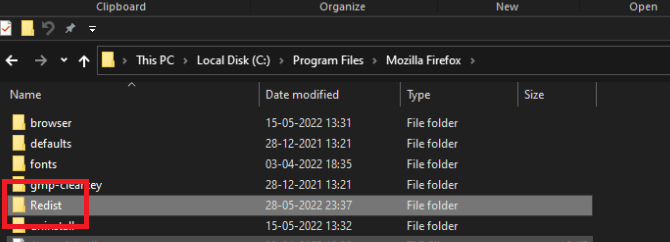
6. אם השירות כבר מותקן, מחק אותו מה- בר הפעלה בזהירות. אם הוא עדיין לא מותקן, עשה זאת לפני שתמשיך את המשחק.
לפני הפעלת המשחק, עליו להתקין את השירות, אז בדוק אם אתה יכול לשחק כעת כרגיל.
קרא גם:כיצד לתקן בעיות של לקוח League Of Legends שלא נפתחו
שיטה 3: הפעל מחדש דרישות מוקדמות
אפשרות ההפעלה מחדש של תנאים מוקדמים ב-Steam עזרה לחלק מהלקוחות לתקן את ה-Smit שלא הצליח להתחבר לבעיית Steam. זוהי אפשרות שמופיעה כאשר אתה בוחר פתרון בעיות מכלי האבחון של תמיכה במשחקים Hi-Rez בהגדרות מפעיל המשחק. אתה יכול לנסות את זה עכשיו.
1. לחץ פעמיים על קִיטוֹר קיצור דרך בשולחן העבודה.

2. בחלון Steam, עבור אל סִפְרִיָה לשונית.
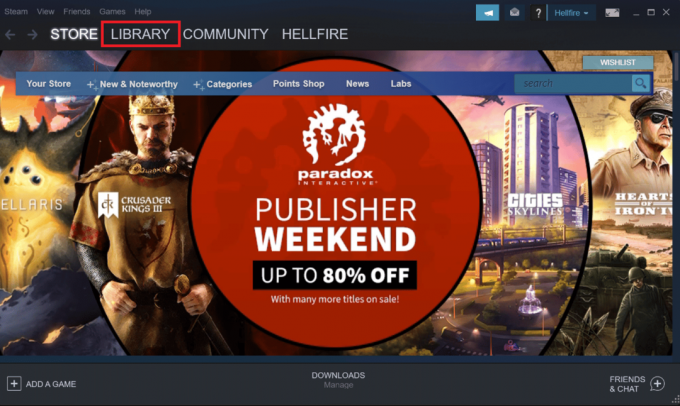
3. לחפש אחר לְהַכּוֹת ברשימת הכותרים שברשותך בספרייה.

4. כאשר תלחץ לחיצה ימנית על המשחק, תפריט ההקשר יציע את לְשַׂחֵק אוֹפְּצִיָה. לחץ על זה. אחרת, אם למחשב שלך יש א קיצור דרך למשחק SMITE, מצא אותו ולחץ עליו פעמיים.

5. לחץ על סמל דמוי ציוד בפינה השמאלית התחתונה של חלון המפעיל של Smite כדי להגיע להגדרות.
7. תחכו ל כלי אבחון לתמיכה במשחק Hi-Rez כדי להתחיל לאחר לחיצה על פתרון בעיות לַחְצָן.
8. אתר ובחר את הפעל מחדש דרישות מוקדמות אפשרות בתחתית החלון.
9. אז חכה שזה יסתיים להפעיל מחדש את המשחק כדי לראות אם SMITE לא מצליח להתחבר ל-Steam נמשכת.
שיטה 4: התקן מחדש את Smite
אם כל הבעיות הבאות לא מצליחות לפתור את הבעיה של Smite, ייתכן שתצטרך להתקין מחדש את המשחק. הדבר האחרון שעליך לעשות הוא להתקין מחדש את המשחק, אך החדשות הטובות הן שהכל מאוחסן בחשבון Steam שלך, כך שלא תצטרך להתחיל מחדש. אם יש לך חיבור אינטרנט הגון, אתה אמור להיות מסוגל לטעון מחדש את המשחק תוך זמן קצר, והבעיה אמורה להיעלם. ניתן למצוא את המדריך הפשוט הזה כאן.
אפשרות I: דרך לוח הבקרה
1. לחץ על מפתח Windows, הקלד לוח בקרה, ולחץ על לִפְתוֹחַ.

2. לשנות את ה הצג לפי > קטגוריה, ואז לחץ על הסר התקנה של תוכנית.

3. מקש ימני לְהַכּוֹת משחק ואז בחר את הסר את ההתקנה לַחְצָן.

4. אשר את כל הבחירות ופעל לפי הוראות על המסך המופיעים על המסך כדי למחוק את המשחק.
5. לאחר מכן, הורד לְהַכּוֹת מ ה אתר רשמי.

6. בחר פלטפורמה שממנו ברצונך להוריד את המשחק ולהתקין אותו על ידי ביצוע ההוראות שעל המסך.
לחלופין, אתה יכול להתקין מחדש את SMITE מאפליקציית Steam כפי שמוצג בסעיף הבא כדי לתקן את בעיית SMITE לא ניתן להתקין.
קרא גם:תקן את steam_api64.dll חסר ב-Windows 10
אפשרות II: דרך Steam
1. הפעל את קִיטוֹר האפליקציה ועבור אל סִפְרִיָה לשונית.
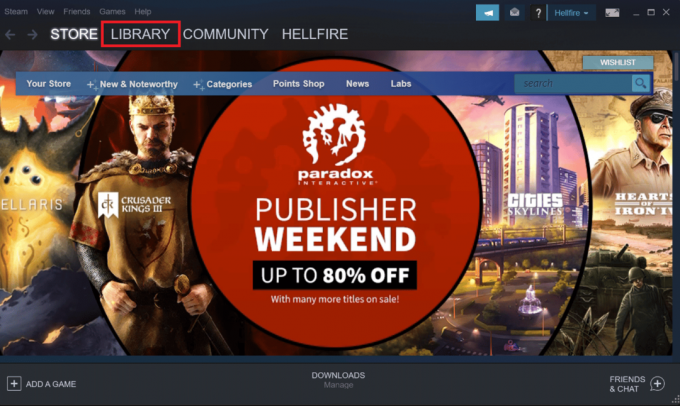
2. לחפש לְהַכּוֹת ברשימת הכותרים שבבעלותך אם המשחק מותקן.
3. לחץ על לנהל ולאחר מכן בחר הסר את ההתקנה מתפריט ההקשר שמוצג בעת לחיצה ימנית על המשחק.
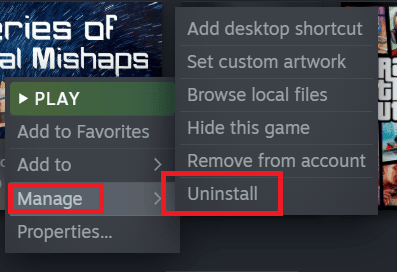
4. עקוב אחרי הוראות על המסך, ולאשר כל דיאלוג המבקש ממך לאשר את החלטתך להסיר את המשחק.
5. כעת, עבור למשחק SMITE בחנות Steam ולחץ על שחק משחק אוֹפְּצִיָה.

6. סוף כל סוף, בחר מיקום להתקנה ולחץ על הַבָּא להתקין את משחק SMITE.

בדוק אם SMITE לא ניתן להתחבר ל-steam נפתרה.
מוּמלָץ:
- כיצד להמיר BAT ל-EXE ב-Windows 10
- תקן את קוד השגיאה 118 Steam ב-Windows 10
- תקן שגיאת אימות ועדכון של Hi Rez Studios
- תקן את Bootstrapper של Steam Client לא מגיב ב-Windows 10
אנו מקווים שמצאת מידע זה שימושי וכי הצלחת לפתור SMITE לא מצליח להתחבר ל-Steam בְּעָיָה. אנא ספר לנו איזו טכניקה הייתה המועילה ביותר עבורך. אנא השתמש בטופס למטה אם יש לך שאלות או הערות.



